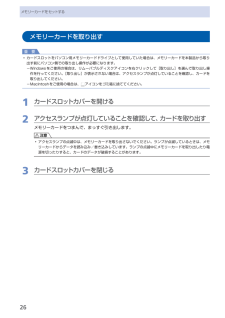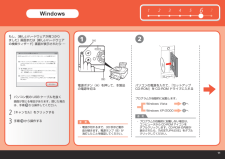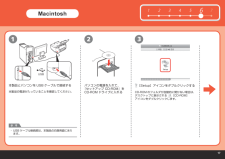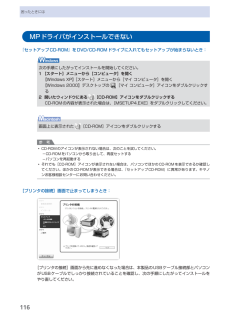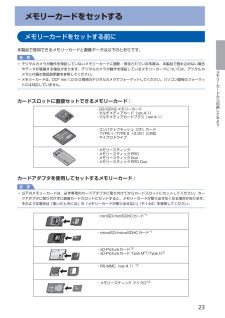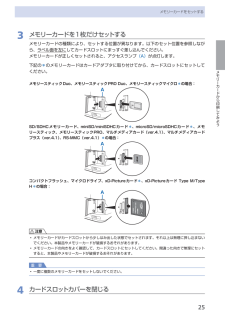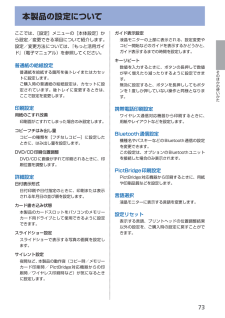Q&A
取扱説明書・マニュアル (文書検索対応分のみ)
"ドライブ"1 件の検索結果
"ドライブ"11 件の検索結果
全般
質問者が納得PIXUS MP630は無線による接続が可能です。
(共有というか、無線でそれぞれ接続が出来るという感じ。)
ただし、パソコンがBluetooth v2.0という無線規格に対応している必要があり、別途ドライバのインストール等も必要です。また、通信可能な範囲は、障害物がない範囲で10m程度です。
http://cweb.canon.jp/pixus/select/function/wireless/index.html
近いところに、パソコンが3台あるのなら問題なのですが、部屋ごとに分かれて3台ある場合には...
6177日前view36
スキャンするパソコンから印刷するPictBridge対応機器、携帯電話などから印刷するその他スキャンしたデータをUSBフラッシュメモリーに保存⇒ P.54⇒ P.58⇒『もっと活用ガイド』(電子マニュアル)カードスロットをパソコンのドライブに設定する赤外線通信、Bluetooth通信で印刷PictBridge対応機器から印刷付属のアプリケーションソフトを使っていろいろ印刷スキャンしたデータをメモリーカードまたはパソコンに保存パソコンからスキャン『もっと活用ガイド』(電子マニュアル)⇒『もっと活用ガイド』(電子マニュアル)⇒⇒『もっと活用ガイド』(電子マニュアル)
6メモリーカードをセットするメモリーカードを取り出す重 要カードスロットをパソコン用メモリーカードドライブとして使用していた場合は、メモリーカードを本製品から取り出す前にパソコン側での取り出し操作が必要になります。Windowsをご使用の場合は、リムーバブルディスクアイコンを右クリックして[取り出し]を選んで取り出し操作を行ってください。[取り出し]が表示されない場合は、アクセスランプが点灯していることを確認し、カードを取り出してください。Macintoshをご使用の場合は、 アイコンをゴミ箱に捨ててください。1 カードスロットカバーを開ける2 アクセスランプが点灯していることを確認して、カードを取り出すメモリーカードをつまんで、まっすぐ引き出します。注意アクセスランプの点滅中は、メモリーカードを取り出さないでください。ランプが点滅しているときは、メモリーカードからデータを読み込み/書き込みしています。ランプの点滅中にメモリーカードを取り出したり電源を切ったりすると、カードのデータが破損することがあります。3 カードスロットカバーを閉じる◦ーー◦
61 2 34 57(A)(B)12123重 要参 考もし、[新しいハードウェアが見つかりました]画面または[新しいハードウェアの検索ウィザード]画面が表示されたら・・・電源ボタン(A)を押して、本製品の電源を切るパソコンの電源を入れて、『セットアップCD-ROM』を CD-ROM ドライブに入れるプログラムが自動的に起動します。電源が切れるまで、30 秒ほど動作音が続きます。電源ランプ(B)が消灯したことを確認してください。・プログラムが自動的に起動しない場合は、コンピュータから CD-ROM アイコンをダブルクリックします。CD-ROM の内容が表示されたら、「MSETUP4.EXE」をダブルクリックしてください。・Windows VistaWindows XP/2000へへWindows[キャンセル]をクリックする手順1から操作するパソコン側の USB ケーブルを抜く画面が閉じる場合があります。閉じた場合は、手順1から操作してください。
761 2 34 57USB231参 考本製品とパソコンを USB ケーブルで接続する本製品の電源が入っていることを確認してください。[Setup]アイコンをダブルクリックするパソコンの電源を入れて、『セットアップ CD-ROM』をCD-ROM ドライブに入れるCD-ROM のフォルダが自動的に開かない場合は、デスクトップに表示される [CD-ROM]アイコンをダブルクリックします。USB ケーブル接続部は、本製品の右側背面にあります。・Macintosh
6困ったときにはMPドライバがインストールできない『セットアップCD-ROM』をDVD/CD-ROMドライブに入れてもセットアップが始まらないとき:次の手順にしたがってインストールを開始してください。1 [スタート]メニューから[コンピュータ]を開く【Windows XP】 [スタート]メニューから[マイ コンピュータ]を開く【Windows 2000】デスクトップの [マイ コンピュータ]アイコンをダブルクリックする2 開いたウィンドウにある[CD-ROM]アイコンをダブルクリックする CD-ROMの内容が表示された場合は、[MSETUP4.EXE]をダブルクリックしてください。画面上に表示された [CD-ROM]アイコンをダブルクリックする参 考CD-ROMのアイコンが表示されない場合は、次のことを試してください。CD-ROMをパソコンから取り出して、再度セットするパソコンを再起動するそれでも[CD-ROM]アイコンが表示されない場合は、パソコンでほかのCD-ROMを表示できるか確認してください。ほかのCD-ROMが表示できる場合は、『セットアップCD-ROM』に異常があります。キヤノンお客様相談セン...
メモリーカードから印刷してみようメモリーカードをセットするメモリーカードをセットする前に本製品で使用できるメモリーカードと画像データは以下のとおりです。重 要デジタルカメラが動作を保証していないメモリーカードに撮影/保存されている写真は、本製品で読み込めない場合やデータが破損する場合があります。デジタルカメラが動作を保証しているメモリーカードについては、デジタルカメラに付属の取扱説明書を参照してください。メモリーカードは、DCF Ver.1.0/2.0規格のデジタルカメラでフォーマットしてください。パソコン固有のフォーマットには対応していません。カードスロットに直接セットできるメモリーカード:・SD/SDHCメモリーカード・マルチメディアカード(ver.4.1)・マルチメディアカードプラス(ver.4.1)・コンパクトフラッシュ(CF)カード TYPEⅠ/TYPEⅡ(3.3V)に対応・マイクロドライブ・メモリースティック・メモリースティックPRO・メモリースティックDuo・メモリースティックPRO Duoカードアダプタを使用してセットするメモリーカード:重 要以下のメモリーカードは、必ず専用のカードアダプ...
4メモリーカードをセットする*1 専用の「SDカードアダプタ」を使用してください。*2 別途xD-Pictureカード用コンパクトフラッシュカードアダプタをお買い求めください。 推奨xD-Picture Cardアダプタ(2008年2月現在) 富士フイルム株式会社製 型番:DPC-CF*3 専用のカードアダプタを使用してください。*4 専用のDuoサイズアダプタを使用してください。印刷できる画像データ:本製品はDCF Ver.1.0/2.0規格のデジタルカメラで撮影した画像データ(Exif ver.2.2/2.21準拠)、TIFF(Exif ver.2.2/2.21準拠)、およびDPOF(Ver1.00準拠)に対応しています。その他の静止画(RAW画像等)や動画は印刷できません。メモリーカードをセットする注意メモリーカードをカードスロットにセットすると、カードスロットのアクセスランプが点灯します。このアクセスランプが点滅しているときは、メモリーカードの読み込みなどが行われていますので、カードスロットの周りには触れないでください。参 考ホーム画面の[設定]メニューから[本体設定]の[詳細設定]で、[カード書き...
5メモリーカードから印刷してみようメモリーカードをセットする3 メモリーカードを1枚だけセットするメモリーカードの種類により、セットする位置が異なります。以下のセット位置を参照しながら、 ラベル面を左に してカードスロットにまっすぐ差し込んでください。メモリーカードが正しくセットされると、アクセスランプ (A) が点灯します。下記の *のメモリーカードはカードアダプタに取り付けてから、カードスロットにセットしてください。メモリースティックDuo、メモリースティックPRO Duo、メモリースティックマイクロ *の場合:ASD/SDHCメモリーカード、miniSD/miniSDHCカード *、microSD/microSDHCカード *、メモリースティック、メモリースティックPRO、マルチメディアカード(ver.4.1)、マルチメディアカード プラス(ver.4.1)、RS-MMC(ver.4.1) *の場合:Aコンパクトフラッシュ、マイクロドライブ、xD-Pictureカード *、xD-Pictureカード Type M/Type H*の場合:A注意メモリーカードがカードスロットから少しはみ出した状態でセット...
7そのほかの使いかた本製品の設定についてここでは、[設定]メニューの[本体設定]から設定/変更できる項目について紹介します。設定/変更方法については、『もっと活用ガイド』(電子マニュアル)を参照してください。普通紙の給紙設定普通紙を給紙する箇所を後トレイまたはカセットに設定します。ご購入時の普通紙の給紙設定は、カセットに設定されています。後トレイに変更するときは、ここで設定を変更します。印刷設定用紙のこすれ改善印刷面がこすれてしまった場合のみ設定します。コピーフチはみ出し量コピーの種類を[フチなしコピー]に設定したときに、はみ出し量を設定します。DVD/CD印刷位置調整DVD/CDに画像がずれて印刷されるときに、印刷位置を調整します。詳細設定日付表示形式日付印刷や日付指定のときに、印刷または表示される年月日の並び順を設定します。カード書き込み状態本製品のカードスロットをパソコンのメモリーカード用ドライブとして使用できるように設定できます。スライドショー設定スライドショーで表示する写真の画質を設定します。サイレント設定夜間など、本製品の動作音(コピー時/メモリーカード印刷時/ PictBridge対応機器から...
49付録仕様スキャナ仕様スキャンドライバ TWAIN準拠/WIA(Windows VistaまたはWindows XPのみ)最大原稿サイズ A4/レター、216×297 mm読み取り解像度 光学(主走査、副走査)最大:4800×9600 dpiソフトウェア補間(主走査、副走査)最大:19200×19200 dpi読み取り階調(入力/出力) グレースケール:16 bit / 8 bitカラー:48 bit / 24 bit(RGB各色16 bit / 8 bit)動作条件参 考OSの動作条件が高い場合はそれに準じます。OSCPUメモリWindows Vista 1 GHz 以上のプロセッサ512 MB 以上Windows XP SP2 300 MHz以上のプロセッサ 128 MBWindows 2000 Professional SP4 300 MHz以上のプロセッサ 128 MB注) Windows Vista、XP、2000のいずれかがプレインストールされているコンピュータMac OS X v.10.5 Intelプロセッサ、PowerPC G5 PowerPC G4 (867 MHz 以上...
- 1
- 1
- 2